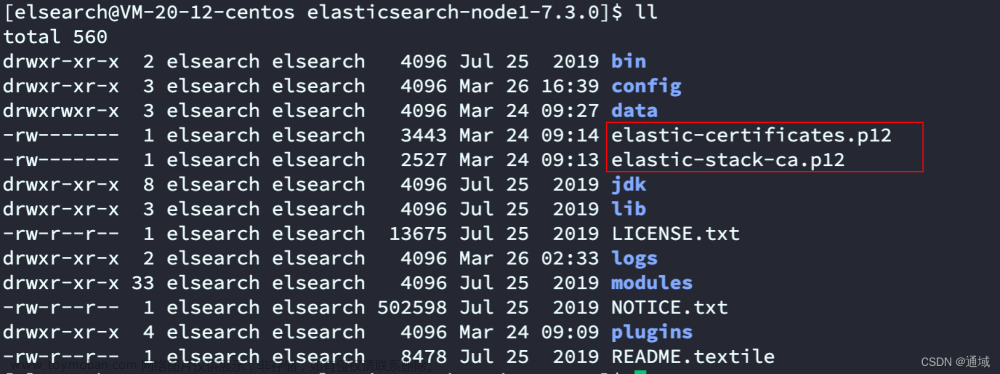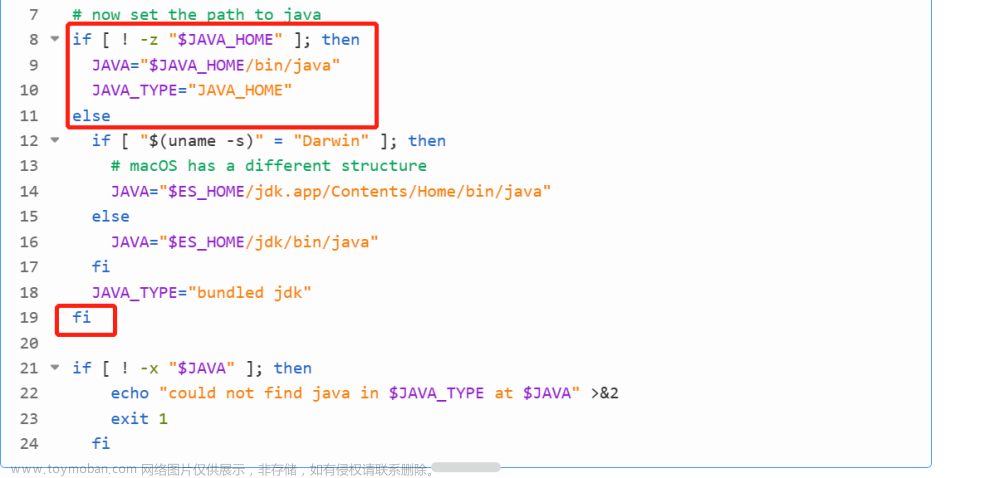1、配置elasticsearch.yml
http.cors.enabled: true
http.cors.allow-origin: "*"
http.cors.allow-headers: Authorization
xpack.security.enabled: true
xpack.security.transport.ssl.enabled: true
然后重启服务
2、设置elasticsearch密码
接下来,我们需要启用X-Pack Security。这样才能对Elasticsearch进行更加全面的安全加固。具体操作如下:
bin/elasticsearch-setup-passwords interactive
在执行以上命令后,我们会收到弹出框提示。根据提示输入启用密码后,可以开始设置各种角色的密码,包括 elastic,apm_system,kibana,kibana_system,logstash_system,beats_system,remote_monitoring_user。
3、验证
浏览器直接访问http://127.0.0.1:9200,会出现输入用户名、密码的弹窗,输入elastic和123456后,才能看到elasticsearch信息;

4、设置Kibana
在kibana.yml中添加如下配置:
elasticsearch.hosts: ["http://localhost:9200"]
elasticsearch.username: "elastic"
elasticsearch.password: "123456"

5、修改密码
命令行:
bin/elasticsearch-users passwd elastic
在以上命令中,elastic是要修改密码的用户名。执行完命令后,输入新密码即可完成密码修改。文章来源:https://www.toymoban.com/news/detail-765541.html
rest api:文章来源地址https://www.toymoban.com/news/detail-765541.html
curl -H "Content-Type:application/json" -XPOST -u elastic 'http://127.0.0.1:9200/_xpack/security/user/elastic/_password' -d '{ "password" : "123456" }'
6、忘记密码处理
- 修改elasticsearch.yml 配置,将身份验证相关配置屏蔽掉;
- 重启ES,查看下索引,发现多了一个
.security-7索引,将其删除 - 到此就回到ES没有设置密码的阶段了,如果想重新设置密码,请重新开始
到了这里,关于Elasticsearch7.x——设置用户密码认证的文章就介绍完了。如果您还想了解更多内容,请在右上角搜索TOY模板网以前的文章或继续浏览下面的相关文章,希望大家以后多多支持TOY模板网!